Hướng dẫn tải và cài đặt Scratch 3 Full Cho Máy Tính [Miễn Phí]
- Người viết: Admin
- | Hướng Dẫn
Phần mềm hỗ trợ học lập trình cho học sinh từ 8 đến 16 tuổi hiệu quả, tốt nhất – Tải ngay Scratch 3 mới nhất cho máy tính Windows mới nhất nhé, có hướng dẫn chi tiết từng bước cài đặt.
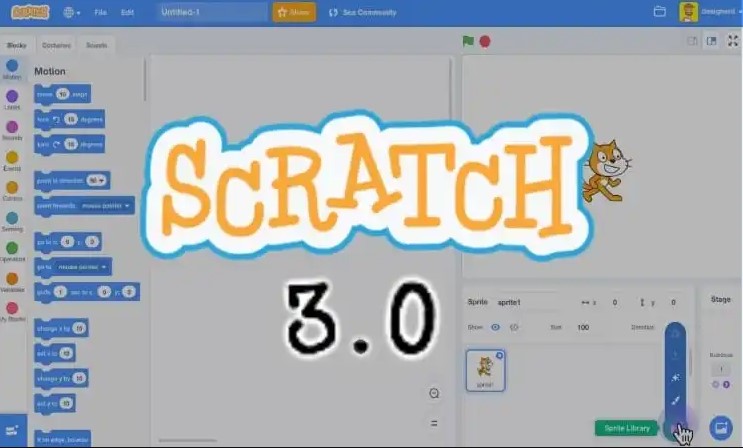
Tải Scratch 3 Mới Nhất Cho Máy Tính [Miễn Phí]
Ứng dụng cực nhẹ và không tốn quá nhiều dung lượng tải của người dùng. Dù máy tính có cấu hình thấp thì cũng có thể tải về trải nghiệm được. Bây giờ, hãy nhấn vào nút “Download Ngay
Scratch 3 là ứng dụng gì?
Scratch – Ứng dụng lập trình giúp trẻ có những tư duy sáng tạo và làm quen với môi trường tự lập trình với những câu chuyện tương tác với game, loạt ảnh,… hay tham khảo những tác phẩm của mọi người trong cộng đồng. Scratch được thành lập và phát triển bởi Lifelong Kindergarten Group tại MIT Media Lab, và cũng là ứng dụng hoàn toàn miễn phí.
Theo chia sẻ của nhà phát triển thì ứng dụng này tương thích với mọi độ tuổi (đặc biệt lứa tuổi 8-16 tuổi). Đây cũng là một trong những ứng dụng được rất nhiều bạn trẻ lựa chọn để học tập và tạo ra nhiều dự án lập trình trong mọi lĩnh vực như thư viện, trường học, gia đình,… và còn nhiều hơn thế nữa.
Trong phiên bản Scratch 3 mới nhất sẽ được thay đổi về giao diện hoàn toàn mới, tương thích với nhiều thiết bị điện thoại, và không yêu cầu dùng Flash. Scratch không chỉ là ứng dụng lập trình mà đó còn là một cộng đồng trực tuyến cho bé trao đổi kiến thức như học tập, vui chơi, xem phim hoạt hình,.. với tất cả bạn bè trên mọi nơi.
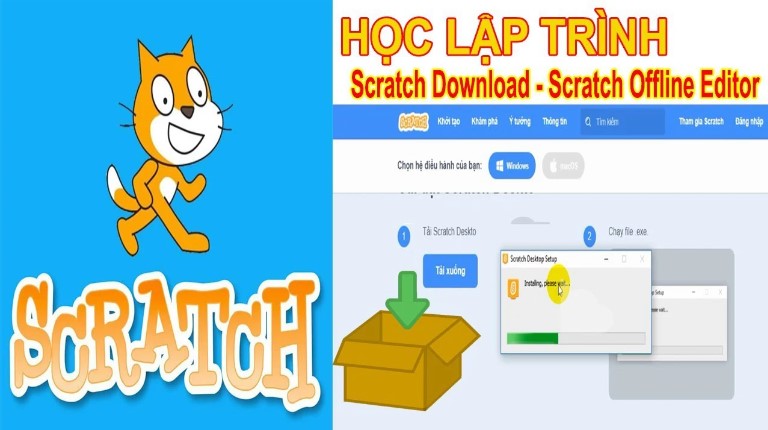
Tính năng có trong Scratch 3
- Giao diện thay đổi hoàn toàn, dễ dùng hơn.
- Trẻ có thể học lập trình và tạo những hình ảnh vui tươi.
- Có thể chia sẻ hình ảnh lên các trang mạng xã hội.
- Tiếp cận được những dòng lệnh cơ bản, và các công cụ đồ họa
- Thay đổi thiết lập input.
- Công cụ Paint Editor & Sound Editor được tối ưu hơn.
- Nhiều kiểu font chữ khác nhau.
- Hỗ trợ nhiều ngôn ngữ lập trình.
- Môi trường lập trình cho bé phong phú (học lập trình, trao đổi với bạn bè, xem phim, chơi game,..).
- Và còn vô vàn tính năng khác nữa.
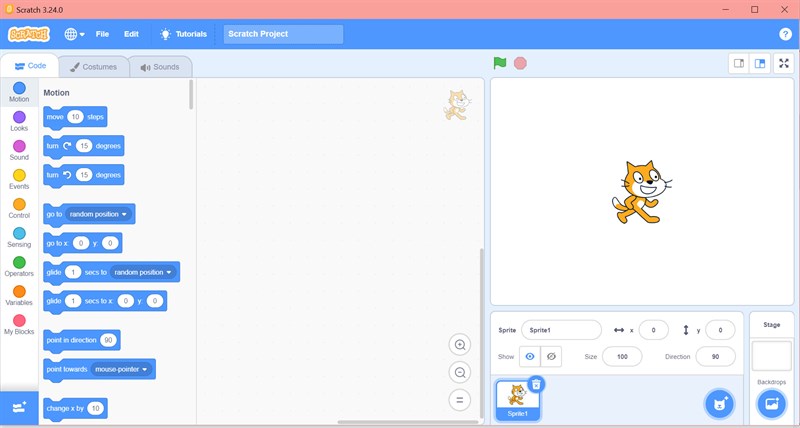
Hướng Dẫn Cài Đặt Scratch 3.29.1
Các bước cài đặt Scratch rất đơn giản, lỡ như anh em không biết cài đặt thì cùng không sao hết? Xem ngay phần hướng dẫn bên dưới đây rồi thực hiện theo là được, nhớ đọc kĩ trước khi thực hiện để tránh gặp lỗi.
Bước 1: Anh em chỉ cần click double vào file cài đặt “Scratch 3.29.1 Setup.exe” để bắt đầu cài đặt [Khởi động file vừa mới tải về máy á].
Bước 2: Sau khi thư mục cài đặt hiện lên, mình tích chọn vào ô “Only for me“ (Chỉ mình bạn) => rồi chọn “Install” => Đợi hệ thống cài đặt => Finish.
Bước 3: Khởi động phần mềm lên dùng thôi.
Qúa đơn giản đúng không nào? Chúc tất cả đều cài đặt thành công mà không gặp bất kì lỗi nào nha. Ngoài ra nếu có bước nào gặp khó khăn hoặc không biết cài đặt thì bình luận ngay bên dưới bài viết để được hỗ trợ.

.png)
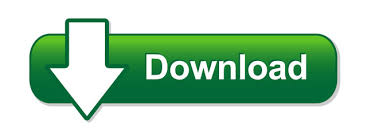
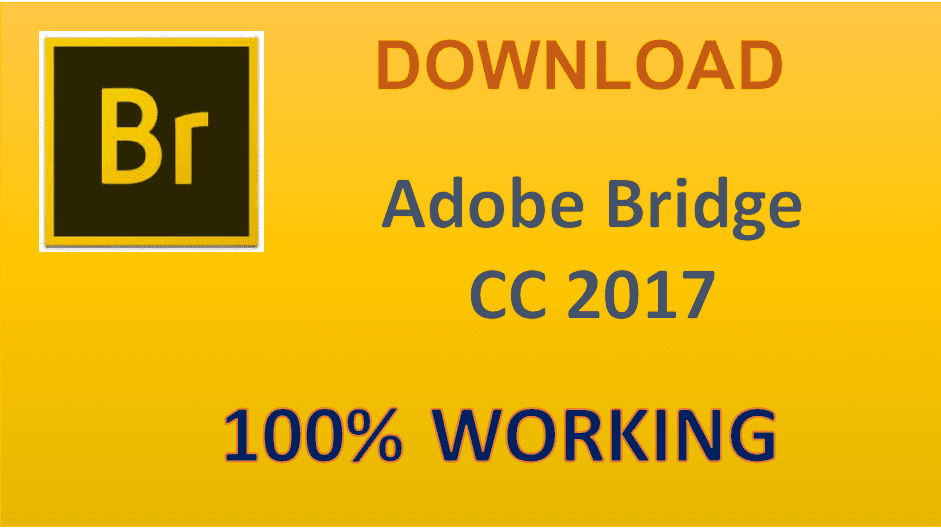

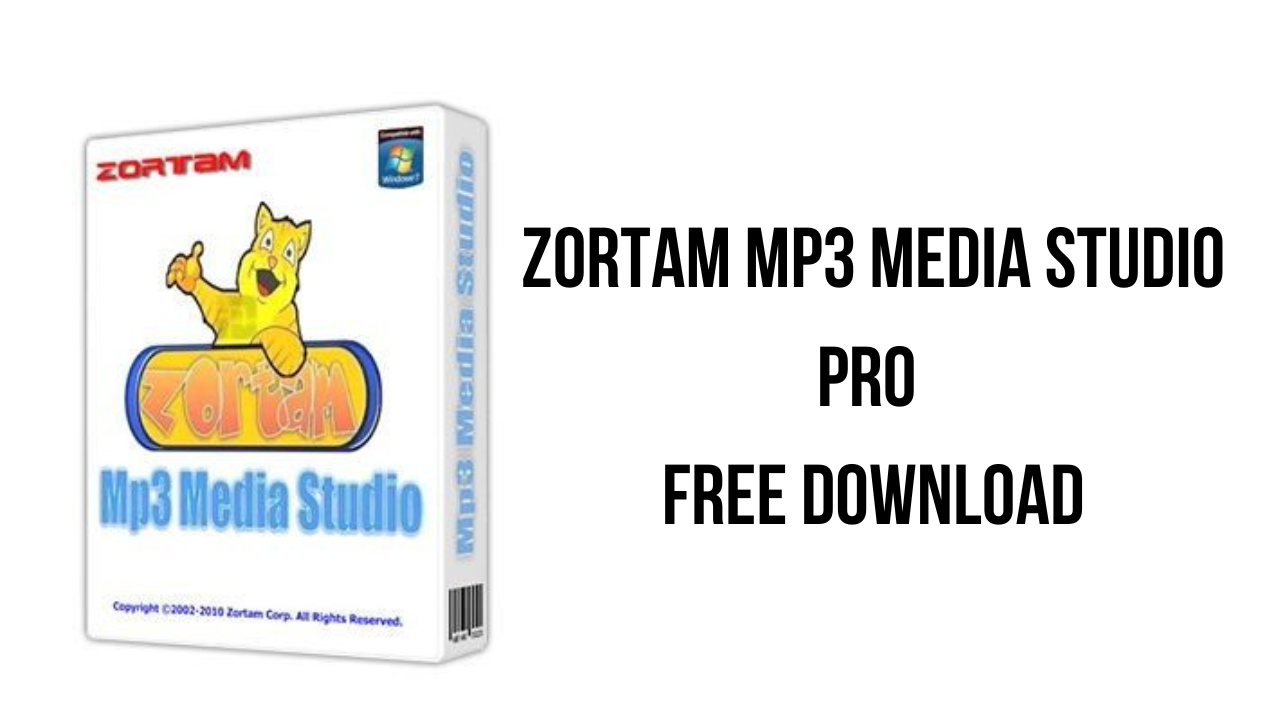
Bình luận của bạn